Если вы активно используете Linux Debian и стремитесь получить максимальную производительность графики на своем компьютере, то вам необходимо повысить эффективность работы видеодрайвера. Разработчики NVIDIA предлагают комплексное решение, которое позволит получить максимум от вашей графической карты без лишних хлопот и проблем.
В этой статье мы представим вам пошаговое руководство по установке и настройке драйвера для графических карт NVIDIA в среде Linux Debian. Процесс настройки будет четко структурирован, чтобы предоставить вам полное понимание каждого шага и помочь вам успешно достичь желаемого результата.
Этот гид предназначен для тех, кто хочет получить максимальную производительность графики на своей системе и раскрыть все возможности графической карты NVIDIA. Безусловно, настройка драйвера может быть сложной задачей для новичков, но мы постараемся сделать все возможное, чтобы обеспечить вас четкой и понятной информацией, а также предоставить вам все необходимые инструменты для успешной установки и настройки.
Подготовка системы к установке драйвера NVIDIA

В данном разделе рассмотрим необходимые шаги для подготовки вашей системы перед установкой драйвера от NVIDIA на операционной системе Debian. Будут описаны ключевые действия, которые необходимо выполнить для обеспечения успешной установки и оптимальной работы драйвера.
| Шаг | Действие |
| 1 | Обновите вашу систему и установите все доступные обновления используя команду sudo apt update && sudo apt upgrade. Это позволит получить последние исправления безопасности и улучшения для вашей операционной системы Debian. |
| 2 | Отключите открытые драйвера для видеокарты используя команду sudo apt remove xserver-xorg-video-nouveau. Это позволит избежать возможных конфликтов между драйверами и обеспечит стабильную работу установленного драйвера от NVIDIA. |
| 3 | Убедитесь, что ваша система имеет необходимые инструменты для компиляции и установки программного обеспечения. Выполните команду sudo apt install build-essential для установки необходимых пакетов, включая компилятор и библиотеки, которые могут потребоваться при установке драйвера от NVIDIA. |
| 4 | Перезагрузите систему, чтобы внесенные изменения вступили в силу. Используйте команду sudo reboot для перезагрузки вашей Debian системы. |
Выполнение указанных выше действий позволит вам грамотно подготовить вашу систему к установке драйвера от NVIDIA, что даст вам возможность оптимально использовать возможности вашей видеокарты и обеспечить стабильную работу драйвера на операционной системе Debian.
Загрузка свежей версии программы обновления для видеоадаптера
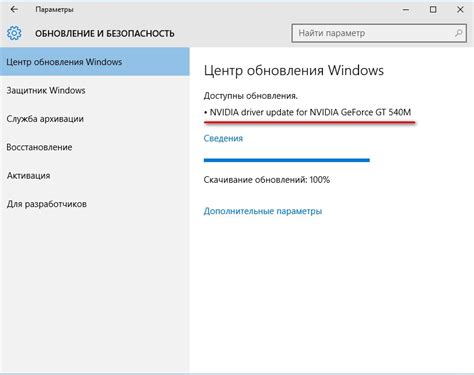
В этом разделе описан процесс загрузки последней доступной версии программы обновления, предоставляемой компанией NVIDIA, предназначенной для обновления драйверов графического процессора вашего компьютера.
Выполните следующие действия, чтобы загрузить и установить эту программу:
| Шаг 1. | Откройте веб-браузер и перейдите на официальный сайт компании NVIDIA. |
| Шаг 2. | На главной странице сайта найдите раздел, связанный с поддержкой и загрузками для Linux, и перейдите в него. |
| Шаг 3. | В разделе для Linux найдите и щелкните по ссылке, предназначенной для загрузки программы обновления драйверов графического процессора. |
| Шаг 4. | На открывшейся странице выберите необходимую версию программы для вашего Linux Debian и выберите опцию "Загрузить". |
| Шаг 5. | После завершения загрузки откройте терминал на вашем компьютере и перейдите в каталог, где сохранен загруженный файл программы. |
| Шаг 6. | Выполните команду в терминале, чтобы начать установку загруженной программы обновления драйверов графического процессора. |
Подготовка системы: установка необходимых компонентов

Перед началом установки драйвера и настройки графического драйвера на операционной системе Linux Debian, необходимо подготовить систему, установив все необходимые зависимости и компоненты.
1. Обновление системы:
Перед началом установки необходимо убедиться, что система обновлена до последней версии. Для этого можно воспользоваться командой sudo apt-get update и sudo apt-get upgrade для обновления всех установленных пакетов.
2. Установка компилятора GCC:
Для успешной установки и компиляции драйвера NVIDIA требуется наличие компилятора GCC. Проверьте его наличие в системе с помощью команды gcc --version. Если компилятор отсутствует, установите его с помощью команды sudo apt-get install gcc.
3. Установка заголовочных файлов для ядра Linux:
Для работы драйвера NVIDIA потребуются заголовочные файлы для текущего ядра Linux. Установите их с помощью команды sudo apt-get install linux-headers-$(uname -r).
4. Установка пакетов для сборки модулей ядра:
Для успешной сборки драйвера NVIDIA потребуются дополнительные пакеты для сборки модулей ядра. Установите их с помощью команды sudo apt-get install build-essential.
5. Установка дополнительных зависимостей:
Проверьте наличие и установите все дополнительные зависимости, указанные в документации драйвера NVIDIA для Linux Debian. Это могут быть различные библиотеки и пакеты, необходимые для работы графического драйвера.
После выполнения всех вышеуказанных шагов, ваша система будет полностью подготовлена к установке драйвера NVIDIA на Linux Debian.
Отключение драйвера Nouveau
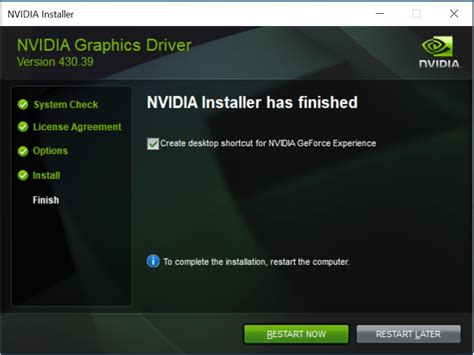
Раздел, в котором будет рассмотрен процесс отключения драйвера Nouveau на операционной системе Debian, представляет собой необходимый шаг в установке драйвера NVIDIA. Для успешной установки и работы графического драйвера NVIDIA требуется отключить драйвер Nouveau, что будет подробно описано в данном разделе.
| Шаг | Описание |
|---|---|
| 1 | Откройте терминал и выполните команду sudo nano /etc/modprobe.d/blacklist.conf, чтобы открыть файл конфигурации blacklist.conf для редактирования. |
| 2 | Вставьте следующую строку в открытый файл: blacklist nouveau |
| 3 | Сохраните изменения, нажав Ctrl+O, затем закройте файл, нажав Ctrl+X. |
| 4 | Выполните команду sudo update-initramfs -u, чтобы обновить список модулей initramfs. |
| 5 | Перезагрузите систему, выполнив команду sudo reboot, чтобы изменения вступили в силу. |
После выполнения указанных выше шагов драйвер Nouveau будет отключен, что позволит продолжить процесс установки драйвера NVIDIA на системе Debian.
Установка драйвера NVIDIA из командной строки

Для выполнения установки видеодрайвера NVIDIA на операционной системе Linux Debian можно использовать командную строку, что позволяет получить более гибкий и контролируемый процесс.
Для начала, вам потребуется открыть терминал и выполнить ряд командных операций. Это позволяет установить необходимые зависимости, загрузить драйвер из официального репозитория и настроить систему для его использования.
Важно иметь в виду, что установка драйвера NVIDIA из командной строки требует некоторых знаний и опыта работы с Linux. Использование неправильных команд или настроек может привести к нежелательным последствиям или неполадкам в системе.
Прежде чем начать процесс установки, рекомендуется ознакомиться с документацией NVIDIA и помнить о необходимости выполнения всех шагов с осторожностью и вниманием к деталям.
В этом разделе мы описываем основные шаги установки драйвера NVIDIA на Linux Debian из командной строки. Мы рекомендуем следовать указаниям внимательно и приступать к установке только в случае полного понимания всех действий и их последствий.
Проверка успешности выполнения установки: подтверждение корректной настройки графического драйвера

После завершения процесса установки пакета драйвера для графической карты, необходимо убедиться в его успешности и правильной интеграции с Linux Debian. Данное действие позволит убедиться в стабильной работе драйвера и снять сомнения относительно его настройки.
Для проверки правильности установки драйвера NVIDIA под Linux Debian можно применить несколько методов. Во-первых, рекомендуется перезагрузить компьютер и войти в операционную систему. В процессе загрузки следует обращать внимание на изменение общей цветовой палитры экрана, отсутствие артефактов и сбоев в отображении изображений.
Во-вторых, необходимо проверить наличие и функционирование дополнительных инструментов и возможностей, предоставляемых драйвером. Для этого можно запустить соответствующие приложения или использовать команды командной строки, специфичные для выбранной модели графической карты. Также следует обратить внимание на возможность настройки разрешения, частоты обновления и других параметров экрана через системное меню или программные интерфейсы.
Наконец, для окончательной проверки успешности установки можно провести тестирование графической производительности системы. Это может включать запуск требовательных к ресурсам компьютера приложений, игр или графических тестов, и анализ полученных результатов. Неисправности или недоработки, связанные с драйвером NVIDIA, могут быть выявлены через аномальное поведение системы, снижение производительности или появление ошибок при работе с графическим контентом.
В случае обнаружения нештатных ситуаций или проблемной работы после установки драйвера NVIDIA, рекомендуется проконсультироваться со специалистами или воспользоваться официальной документацией и коммьюнити GNU/Linux для поиска решений.
Настройка экрана и разрешения
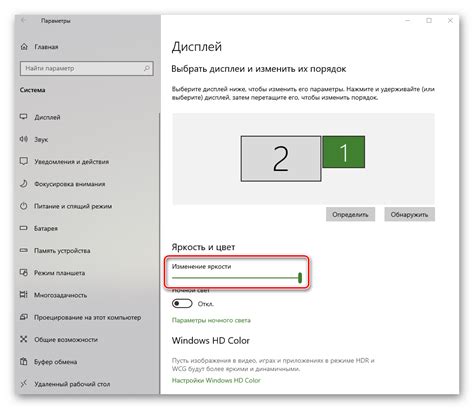
В этом разделе мы рассмотрим процесс настройки экрана и разрешения в системе Linux Debian, чтобы обеспечить оптимальное визуальное восприятие.
Когда всё необходимое уже установлено и настроено, настало время приступить к настройке экрана. Экран является основным интерфейсом взаимодействия с компьютером, поэтому важно выбрать оптимальные параметры, обеспечивающие комфортную и чёткую картинку. Настройка разрешения экрана позволяет контролировать количество точек на экране и определить, насколько содержимое будет отображаться детально и чётко.
Кроме того, можно настроить другие параметры экрана, такие как яркость, контрастность и насыщенность, с помощью соответствующих настроек в графическом интерфейсе или командной строке.
Не забывайте, что каждый монитор имеет свои предельные значения по разрешению и частоте обновления, поэтому рекомендуется ознакомиться с документацией вашего монитора и выбрать оптимальные параметры в соответствии с его характеристиками.
Процесс настройки экрана и разрешения может потребовать несколько итераций, поэтому не стесняйтесь экспериментировать с различными параметрами и выбрать то, что наиболее приятно глазу и удобно для работы.
Оптимизация конфигурации драйвера для повышения эффективности работы

В данном разделе рассматривается процесс настройки параметров драйвера, который позволяет улучшить производительность графической системы. Под оптимизацией понимается настройка конфигураций, которые могут ускорить работу графических приложений, повысить совместимость с определенными программами и обеспечить более гладкое отображение изображений на экране.
| Параметр | Описание |
|---|---|
| Текстуры высокого качества | Настраивает качество текстур, что может привести к более детализированному и реалистичному отображению. |
| Антиалиасинг | Устраняет ступенчатость на границах объектов путем применения специальных алгоритмов сглаживания. |
| Вертикальная синхронизация | Синхронизирует частоту кадров видеопотока с частотой обновления монитора, предотвращая появление артефактов и "рваных" изображений. |
| Максимальное использование видеопамяти | Позволяет оптимизировать использование видеопамяти, установив ее максимальное значение, что может положительно сказаться на работе графики. |
Каждый из этих параметров может быть настроен в соответствии с конкретными потребностями пользователя. Для достижения наилучшего результата рекомендуется провести тестирование и эксперименты с различными комбинациями параметров.
Важно отметить, что оптимизация настроек драйвера не всегда приводит к положительным результатам. В некоторых случаях некорректные настройки могут вызывать сбои и ошибки в работе графической системы. Поэтому перед внесением любых изменений в конфигурацию рекомендуется создать резервную копию данных и ознакомиться с документацией производителя для предотвращения возможных проблем.
Разрешение проблем и устранение ошибок после установки драйвера

После успешной установки драйвера для графической карты на операционной системе Debian, возможны некоторые проблемы и ошибки, которые могут влиять на стабильность и производительность системы. В данном разделе представлены рекомендации для разрешения таких проблем и устранения ошибок.
| Проблема | Объяснение | Решение |
|---|---|---|
| Отсутствует изображение на мониторе после загрузки системы | Возможно, драйвер некорректно настроен или не поддерживает вашу графическую карту | Попробуйте перезагрузить систему в безопасном режиме и проверить настройки драйвера и файлы конфигурации |
| Проблемы с цветопередачей или разрешением экрана | Могут возникнуть проблемы с настройками разрешения экрана или цветопередачей, что может привести к неправильному отображению изображений | Измените настройки разрешения экрана и цветопередачи в настройках драйвера или операционной системы |
| Частые сбои системы или зависания | Если система периодически выключается или зависает, это может быть связано с некорректной работой драйвера или конфликтующими компонентами | Обновите драйвер до последней версии, проверьте совместимость с другими компонентами системы и проведите диагностику оборудования |
| Отсутствие поддержки некоторых функций графической карты | Некоторые функции графической карты могут быть недоступны из-за ограничений драйвера или его установки | Проверьте совместимость драйвера с вашей графической картой и настройте его параметры для активации нужных функций |
Если проблемы или ошибки сохраняются после применения рекомендаций из данного раздела, рекомендуется обратиться к документации, форумам или службе поддержки разработчика драйвера для получения дополнительной помощи.
Резервирование и восстановление драйвера графической карты на операционной системе Debian

В данном разделе мы рассмотрим процесс резервного копирования и восстановления драйвера для графической карты на операционной системе Debian. Резервное копирование драйвера позволяет сохранить текущую рабочую конфигурацию и в случае необходимости легко восстановить ее после переустановки операционной системы или обновления драйвера. Восстановление драйвера с резервной копии обеспечивает быстрое и простое восстановление нормальной работы системы после непредвиденных сбоев или ошибок.
1. Резервное копирование драйвера:
Перед началом резервного копирования драйвера графической карты рекомендуется создать новый каталог, в котором будут храниться все необходимые файлы. Для выполнения резервного копирования потребуются следующие шаги:
- Откройте терминал и выполните следующую команду: sudo mkdir /путь/к/каталогу, где "путь/к/каталогу" - путь к созданному каталогу;
- Скопируйте конфигурационные файлы драйвера, используя команду: sudo cp /путь/к/исходному/файлу /путь/к/каталогу;
- Сделайте резервную копию текущих настроек драйвера командой: sudo nvidia-settings --export --output=/путь/к/каталогу/settings.cfg.
2. Восстановление драйвера с резервной копии:
В случае необходимости восстановления драйвера графической карты с резервной копии потребуется выполнить следующий набор действий:
- Откройте терминал и перейдите в каталог с сохраненными файлами резервной копии;
- Замените текущие конфигурационные файлы на сохраненные с помощью команды: sudo cp /путь/к/каталогу/файл /путь/к/конфигурационному/файлу;
- Восстановите настройки драйвера из резервной копии с помощью команды: sudo nvidia-settings --load-config-only --config=/путь/к/каталогу/settings.cfg.
Теперь у вас есть полная инструкция по резервному копированию и восстановлению драйвера графической карты на операционной системе Debian. Помните, что регулярное создание резервных копий драйвера поможет вам избежать потери данных и минимизировать время восстановления системы в случае возникновения проблем.
Вопрос-ответ

Почему мне нужно устанавливать драйвер NVIDIA на Linux Debian?
Установка драйвера NVIDIA на Linux Debian позволит вам использовать всю мощность и возможности вашей графической карты NVIDIA на этой операционной системе. Без установки драйвера, вы возможно не сможете получить максимальную производительность и функциональность вашей карты.
Можно ли установить драйвер NVIDIA на другие версии Linux, кроме Debian?
Да, драйвер NVIDIA можно установить на различные версии Linux, включая Ubuntu, Fedora, CentOS и другие. Однако, инструкция по установке может отличаться в зависимости от выбранной операционной системы. Рекомендуется обратиться к документации и руководству по установке драйвера NVIDIA для конкретной версии Linux, которую вы используете.



